الأعضاء
هنا يمكنك رؤية القائمة الكاملة للأعضاء في مؤسستك وحالة حساب لكل عضو.
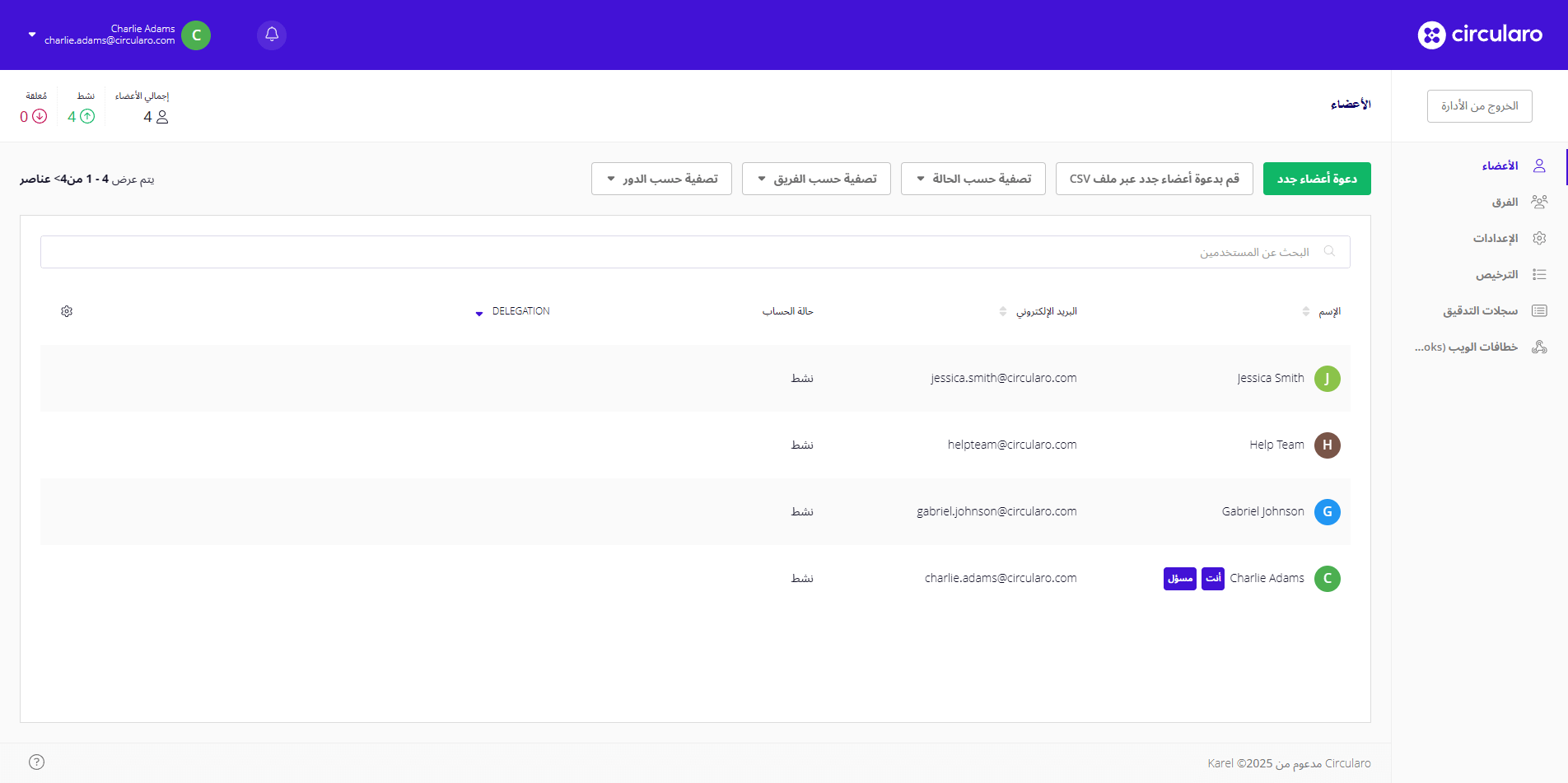
الأعضاء
هناك تفاصيل مختلفة قد ترغب في عرضها بخصوص أعضاء مؤسستك. كل تفصيل له عمود خاص به. في الزاوية العليا اليسرى في سطر أسماء الأعمدة يوجد زر إعدادات الأعمدة. عند النقر عليه، ستظهر جميع الأعمدة المتاحة.
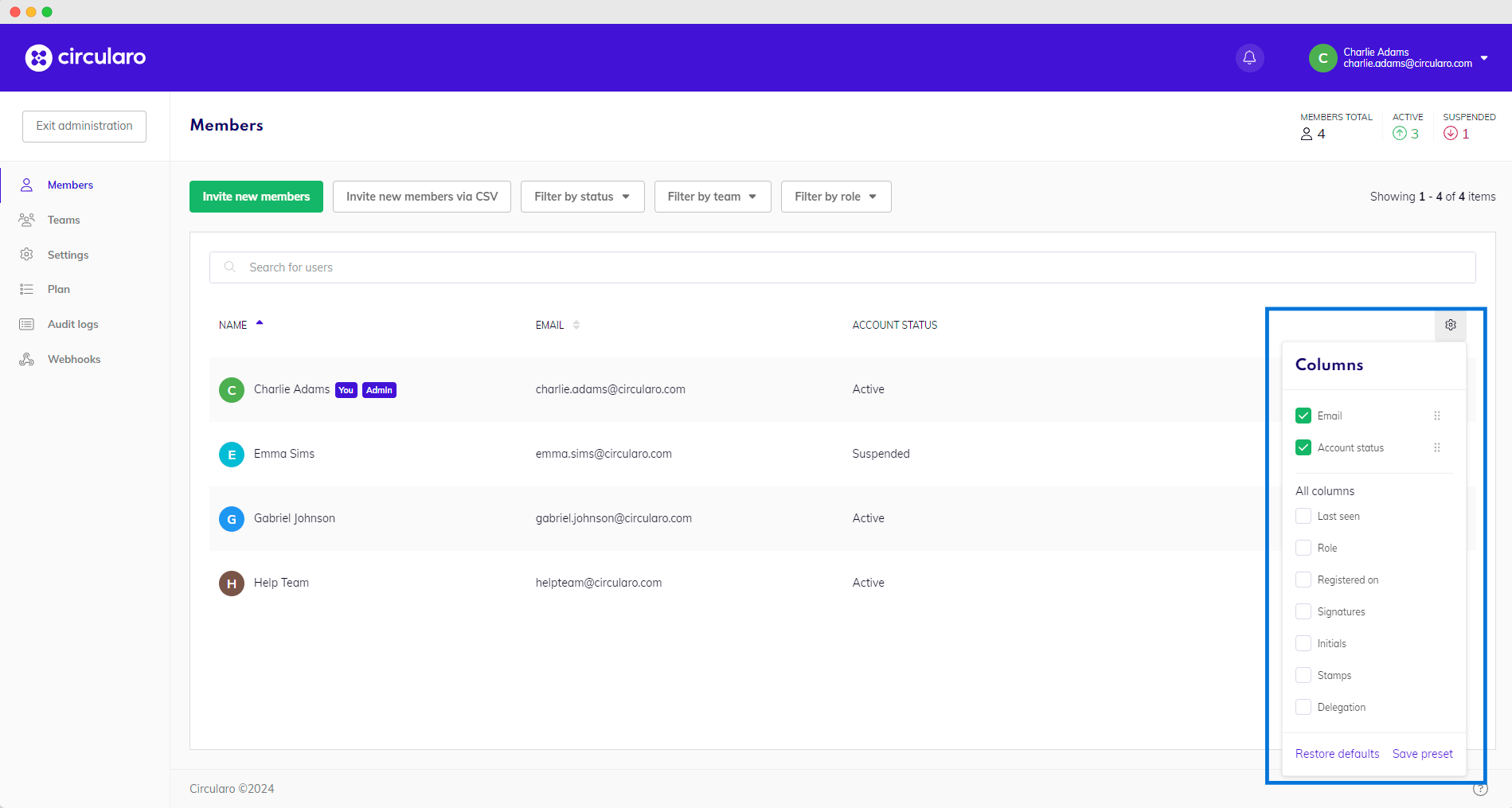
إعدادات الأعمدة
لجعل عمود مرئيًا في الجدول، ما عليك سوى وضع علامة في المربع. يمكنك أيضًا تغيير مواضع الأعمدة عن طريق سحبها لأعلى أو لأسفل في القائمة.
هناك عمودان يظهران دائمًا في الجدول - الاسم وقائمة الإجراءات المنسدلة.
لتغيير عرض الأعمدة، مرر مؤشر الماوس بالقرب من اسم العمود، ثم اسحب الفاصل إلى الجانب.
الأعمدة المتاحة هي:
البريد الإلكتروني - البريد الإلكتروني للمستخدم
حالة الحساب - الحالة الحالية للعضو
آخر ظهور - يعرض آخر وقت قام فيه المستخدم بتسجيل الدخول إلى حسابه
الدور - الدور الحالي للعضو
تاريخ التسجيل - التاريخ الدقيق الذي تم فيه تسجيل الحساب
التوقيع - نعم/لا بناءً على ما إذا كان لدى المستخدم توقيع محفوظ في حسابه
الأحرف الأولى - نعم/لا بناءً على ما إذا كان لدى المستخدم أحرف أولى محفوظة في حسابه
الأختام - نعم/لا بناءً على ما إذا كان لدى المستخدم ختم محفوظ في حسابه
التفويض - يُظهر إلى من يقوم المستخدم بتفويض مستنداته والفترة الزمنية الدقيقة التي يكون فيها التفويض نشطًا
حالة الحساب
تشير حالة الحساب إلى ما يمكن وما لا يمكن لكل عضو القيام به في Circularo. يمكنك تصفية أعضاء مؤسستك حسب الحالة.
يمكن أن تكون حالة حساب العضو كالتالي:
نشط - يمكنه تسجيل الدخول إلى Circularo واستخدامه. تُطبق رسوم الترخيص.
مُعلق - لا يمكنه تسجيل الدخول إلى Circularo. تُطبق رسوم الترخيص.
مدعو - تلقى دعوة ولكنه لم يقم بتفعيل حسابه بعد. لا تُطبق رسوم الترخيص حتى يتم التفعيل.
تتم إزالة الأعضاء المحذوفين من القائمة ومن Circularo بشكل كامل ولا تُطبق عليهم رسوم الترخيص.
الإجراءات المتاحة
لإدارة أعضاء مؤسستك، مرر مؤشر الماوس فوق اسم العضو وسيظهر زر الإجراءات مع قائمة منسدلة تعرض لك الإجراءات المتاحة.

إدارة الأعضاء
تعليق
لا يمكن للأعضاء المعلقين تسجيل الدخول إلى Circularo ويمكن إعادة تفعيلهم في أي وقت. الأعضاء المعلقون يُحتسبون أيضًا ضمن الحد الأقصى للمستخدمين المحدد في باقة الاشتراك الخاصة بك، إذا كانت لديك واحدة - وتظل الرسوم تُطبق.
إذا كنت تريد حذف عضو بشكل دائم، فاستخدم خيار "حذف المستخدم" بدلاً من ذلك.
إعادة التفعيل
يتيح لك هذا الخيار إعادة تفعيل حساب عضو تم تعليقه سابقًا.
عند تعيينه على نشط، سيتمكن العضو من تسجيل الدخول إلى التطبيق مرة أخرى والوصول إلى جميع مستنداته والبيانات الأخرى المخزنة هناك.
تغيير الدور
مسؤول
سيمنح هذا الخيار العضو المحدد صلاحيات المسؤول.
لن يؤثر ذلك على حقوقك كمسؤول - يمكن أن يكون هناك عدد غير محدود من المسؤولين في مؤسسة واحدة، وجميعهم يتمتعون بنفس الحقوق والصلاحيات.
يرجى ملاحظة أن المسؤولين الآخرين لديهم أيضًا الحق في تخفيض رتبتك إلى عضو. اختر المسؤولين بعناية.
عضو
يتمتع أعضاء المؤسسة العاديون بالوصول الكامل إلى جميع الميزات والوظائف المتاحة في التطبيق (وفقًا لباقة الاشتراك) ولكن لا يمكنهم إدارة المؤسسات أو الفرق أو الأعضاء الآخرين.
عضو لايت
عضو لايت هو عضو في المؤسسة يمكنه أداء مهمة أساسية واحدة فقط ولا يتمتع بأي وصول إلى باقي وظائف تطبيق Circularo.
يمكن تحويل أي عضو في المؤسسة أو مسؤول إلى عضو لايت، لكن عادةً ما يُستخدم هذا النوع من الأدوار في باقات الاشتراك المعتمدة على عدد المستخدمين، حيث تكون رخصة المستخدم لايت أقل بكثير من حيث التكلفة.
هناك حاليًا ثلاثة أنواع من الأعضاء لايت:
إعداد فقط
يمكن للعضو فقط رفع المستندات وإعدادها لتوقيع الآخرين، بالإضافة إلى إنشاء القوالب.
توقيع فقط
يمكن للعضو توقيع المستندات التي تم إرسالها إليه ولكن لا يمكنه بدء عمليات التوقيع.
إطلاع فقط
يمكن للعضو فقط الإطلاع على المستندات التي تمت مشاركتها معه ولا يمكنه التفاعل مع هذه المستندات بأي طريقة.
حذف المستخدم
اختر هذا الخيار إذا كنت ترغب في حذف شخص ما بشكل دائم من مؤسستك. على عكس الأعضاء المعلقين، سيتم حذف حسابات الأعضاء المحذوفين بشكل دائم من Circularo مع جميع بياناتهم ولن يمكن استعادتها.
عند حذف مستخدم، سيُتاح لك خيار نقل مستنداته ومسؤوليات التوقيع إلى عضو آخر من اختيارك حتى لا يتم فقدان التقدم مع الحساب المحذوف.
إذا اخترت عدم نقل المستندات، سيتم أيضًا حذف جميع المستندات التي أنشأها المستخدم المحذوف. هذا أمر لا رجعة فيه ولن يوجد حينئذ أي وسيلة لاستعادة المستندات المحذوفة.

حذف المستخدم
دعوة أعضاء جدد
انقر على زر "دعوة أعضاء جدد" باللون الأخضر إذا كنت ترغب في إضافة أعضاء جدد إلى مؤسستك.
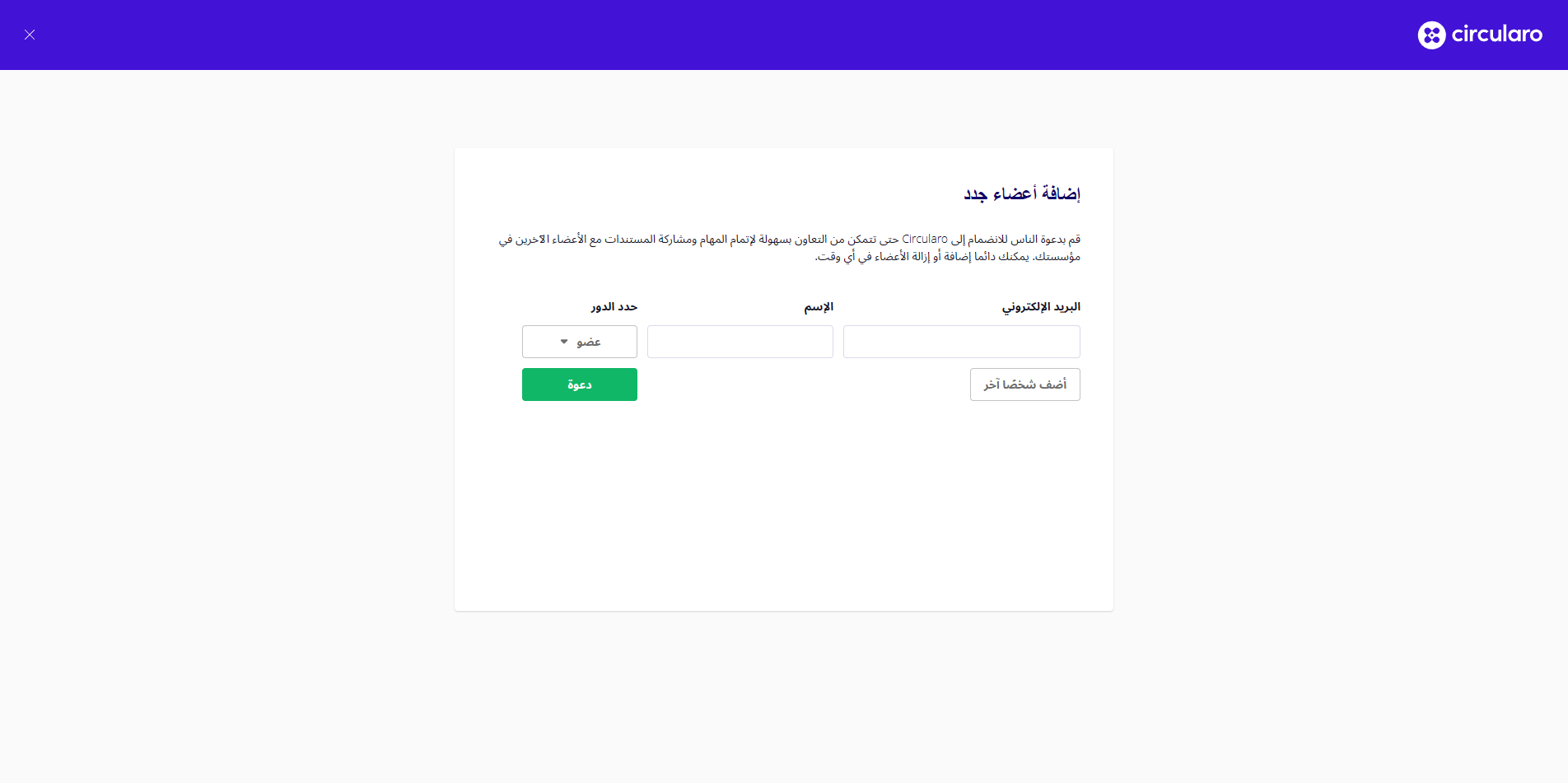
إضافة أعضاء جدد
هنا يمكنك إرسال دعوات عبر البريد الإلكتروني إلى الأعضاء المحتملين للانضمام إلى مؤسستك وبدء استخدام Circularo. كل ما عليك فعله هو ملء عنوان بريدهم الإلكتروني، الاسم، وتعيين الدور (عضو أو مسؤول).
سيظهر الأعضاء المحتملون الذين لم يقبلوا دعوتك بعد لإعداد حساب Circularo في قائمة الأعضاء الخاصة بك بحالة "مدعو".
دعوة أعضاء جدد عبر ملف csv
إذا كنت ترغب في دعوة الأشخاص إلى مؤسستك بشكل جماعي، يمكنك القيام بذلك عن طريق رفع ملف CSV يحتوي على جهات الاتصال. التفاصيل المطلوبة لكل عضو جديد هي الاسم وعنوان البريد الإلكتروني.
